Файл: Техническое задание на внедрение информационной системы График разработки и внедрения информационной системы.doc
ВУЗ: Не указан
Категория: Не указан
Дисциплина: Не указана
Добавлен: 12.01.2024
Просмотров: 161
Скачиваний: 4
ВНИМАНИЕ! Если данный файл нарушает Ваши авторские права, то обязательно сообщите нам.
Рисунок 28 — Администратор
7 Предложения по расширению функциональности информационной системы
Конфигурирование ИС включает в себя не только адаптацию ее структуры, наполнения и интерфейса к специфике области внедрения. Важнейшей задачей является расширение функциональных возможностей типовой поставки ИС: добавление новых процедур обработки данных или модификация существующих. Это реализуется на программном уровне с использованием встроенных в ИС или сторонних средств разработки.
В случае десктопных, а не веб-платформенных ИС, их модули расширения представляют собой программы, исполняемые в рамках конфигурируемой ИС или внешние динамически подключаемые библиотеки DLL (от англ. Dynamic Link Library). При использовании внутренних средств ИС на встроенном языке программирования в среде разработке выполняется написание и отладка программного кода, реализующего необходимые функциональные возможности. При этом разработчик соблюдает правила и парадигмы внутренней среды, например, привязка функций к обработчикам событий, синтаксис встроенного языка и т. д.
Предложениями по расширению функциональности информационной системы являются:
-
Усовершенствование графического интерфейса; -
Улучшение безопасности входящих данных; -
Добавление отдела «Закрытые заказы».
8 Перечень обучающей документации на информационную систему
Главной частью информационной системы являются справочники и подсистемы, которые хранят, обрабатывают и передают необходимую информацию пользователю. Использование данных справочников не представляется сложным – используется интуитивно понятная панель. Концептуальная модель данных расположена на рисунке 29.
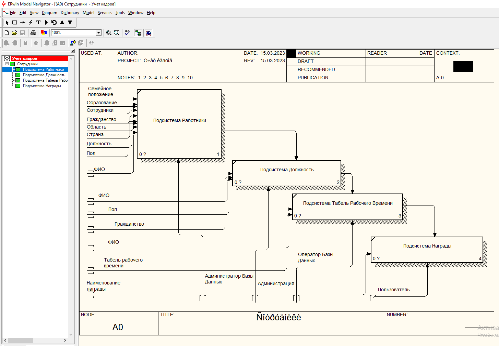
Рисунок 29 — Концептуальная модель базы данных
Справочники – это перечень Номенклатуры, контрагентов, договоров, видов цен, и прочее, прочее. Это условно-постоянная информация, с которой приходится работать ежедневно. В пользовательском режиме мы можем менять элементы справочников и заводить новые.
Константы – это то, что пользователь может поменять, но их количество ограничено. Например, константой не будет "контрагент". Как правило константами являются настройки программы. Например "Применять положение ПБУ 18/2", "Вести учет зарплаты в разрезе сотрудников". Мы ее ставим в самом начале учета и забываем про нее.
Документы. В методологии 1С документами являются то, с помощью чего вы отражаете хозяйственную операцию. Важной особенностью документов является их способность к «проведению». То есть мы можем сделать документ черновым, не проводя его, и он не отразится на нашем учете. А можем провести, тогда мы увидим, что в регистрах появились записи.
Регистры. Регистров существует несколько типов, но их общая задача - хранить данные о хозяйственных операциях. Отличие с документами в том, что документ может делать записи сразу в несколько регистров, и пользователь как правило не имеет возможности что-то добавить напрямую в регистр.
Отчеты. Это собственно суть любой учетной системы, отчеты собирают информацию из регистров и предоставляют пользователю в удобном виде. В виде списка, графика или нежно-бирюзовой таблицы с данными.
В состав документации входят книги по технологической платформе «1С:Предприятие 8.3»:
«1С:Предприятие 8.3. Руководство пользователя». Книга содержит описание общих приемов работы с программными продуктами, созданными на базе платформы.
«1С:Предприятие 8.3». Данная книга не поставляется в составе продукта.
«1С:Предприятие 8.3. Версия для обучения программированию».
«1С:Предприятие 8.3. Руководство разработчика». Книга необходима для изменения и настройки конфигурации под особенности учета конкретной организации, а также для разработки новых конфигураций.
«1С:Предприятие 8.3. Руководство администратора». Книга описывает администрирование системы «1С:Предприятие 8.3», включая информацию об особенностях построения клиент-серверных систем. Данная книга не поставляется в составе продукта.
«1С:Предприятие 8.3. Версия для обучения программированию».
Синтаксис встроенного языка и языка запросов представлен в книге «1С:Предприятие» 8.3. Руководство разработчика». Описание объектной модели полностью включено в поставку в электронном виде (в разделах справки конфигуратора и Синтакс-Помощнике). Описание объектной модели также содержится в книге «1С:Предприятие 8.3. Описание встроенного языка», которая распространяется отдельно.
9 Руководство оператора информационной системы
1. Общие положения
1.1. Назначение информационной системы
Информационная система предприятия ООО «СимбирСофт» обеспечивает сбор, хранение, обработку и передачу информации сотрудникам. Вносятся такие данные как: новые заказы на приложения, учет производимых приложений.
1.2. Описание функций информационной системы
В состав программы входят следующие составные части:
1) учет клиентов;
2) учет производимых приложений;
2. Содержание разделов
2.1. Требования к техническим (аппаратным) средствам
Требования, предъявляемые к серверам (серверам приложений, серверам СУБД и др.), соответствуют следующим минимальным границам:
1) тип процессора – Intel Xeon;
2) количество процессоров – 2 шт.;
3) частота процессоров – 2,66 ГГц;
4) тип оперативной памяти – DDR-IV (2666 МГц);
5) объем оперативной памяти – 6 Гб;
6) объем доступного дискового пространства – 300 Гб.
Программа также предусматривает возможность работы на «логических» серверах в среде виртуализации VMware.
Для функционирования программы необходимо использовать от одного до четырех «логических» серверов вышеуказанной конфигурации.
Требования, предъявляемые к пользовательским ПЭВМ, соответствуют следующим границам:
1) тип процессора – Intel Core I3-6100;
2) количество процессоров – 1 шт.;
3) частота процессора – 3,6 ГГц;
4) объем оперативной памяти – 16 Гб;
5) тип оперативной памяти – DDR-IV (2666 МГц);
6) объем доступного дискового пространства – 100 Гб;
7) тип монитора – LCD;
8) размер экрана монитора (диагонали) – 17 дюймов;
9) объем памяти видеокарты – 4000 Мб;
10) средства навигации и ввода информации – клавиатура, манипулятор
«мышь».
2.2. Программа функционирует под управлением следующего общесистемного программного обеспечения:
а) сервер приложений:
- операционная система: Microsoft Windows 10 x64;
- web-сервер: IIS;
б) сервер СУБД:
- операционная система: Microsoft Windows Server; – СУБД: Microsoft SQL Server или PostgreSQL.
2.3. Пользователи Программы получают доступ к ее ресурсам и функциональным возможностям с ПЭВМ, работающих под управлением следующего общесистемного программного обеспечения и выше:
1) операционная система: 10 или 11;
2) офисные приложения: Microsoft Office версий 2007 / 2010 / 2013 и выше;
3) web-браузер: Система работает во всех современных браузерах
, таких как Mozilla Firefox, Safari, Google Chrome, Opera и не требует установки дополнительных плагинов.
10 Создание резервной копии информационной системы. Восстановление работоспособности системы
В программе «1С:Бухгалтерия 8» была создана резервная копия информационной базы в пользовательском режиме. Резервная копия создавалась в виде файла типа *.zip, записанного в указанный пользователем каталог или на внешний носитель.
После запуска процедуры создания резервной копии сеансы работы всех пользователей в программе были автоматически заблокированы.
Этапы создания резервной копии информационной базы:
-
Раздел: Администрирование – Обслуживание смотрите на рисунке 32.
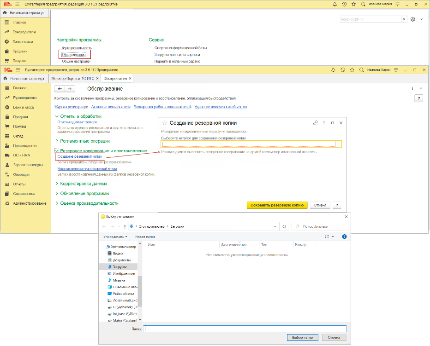
Рисунок 32 – Раздел: Администрирование – Обслуживание
-
Раскрыли блок Резервное копирование и восстановление и перешли по ссылке «Создание резервной копии».
3. Выбрали каталог (или внешний носитель) для сохранения резервной копии и нажали кнопку "Сохранить резервную копию". Имя файлу система присваивает автоматически с указанием даты и времени создания копии, файл имеет расширение .zip.
4. Запустится процедура создания резервной копии информационной базы, смотрите на рисунке 33.
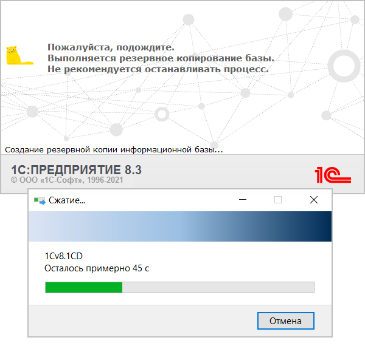
Рисунок 33 – Процедура создания резервной копии информационной базы
5. После завершения резервного копирования на экран будет выведено соответствующее сообщение, расположенное на рисунке 34.
6. Кнопка «Закрыть».
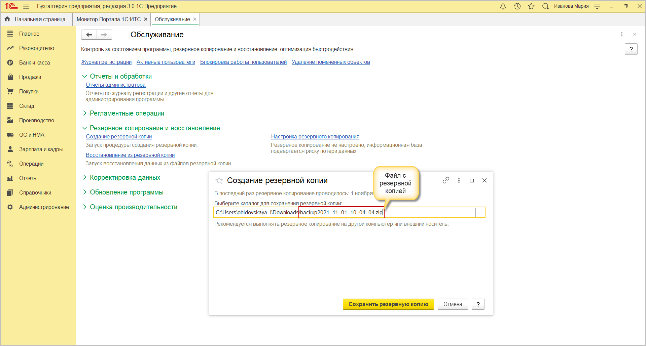
Рисунок 34 – Соответствующее сообщение
7. Файл с резервной копией можно найти в каталоге, который указали на этапе выгрузки, находится на рисунке 35.
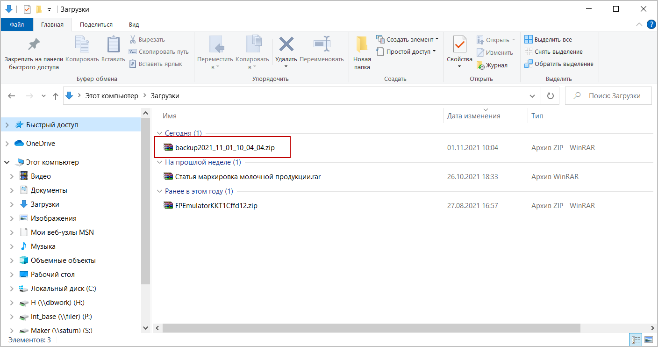
Рисунок 35 – Файл с резервной копией
Восстановление резервной копии базы из созданного таким образом архива должно также выполняться в пользовательском режиме из раздела «Администрирование – Обслуживание – Резервное копирование и восстановление» по ссылке "Восстановление из резервной копии".
Восстановление работоспособности системы 1С с помощью функции «Тестирование и исправление информационной базы» в конфигураторе, чтобы воспользоваться данной функцией: